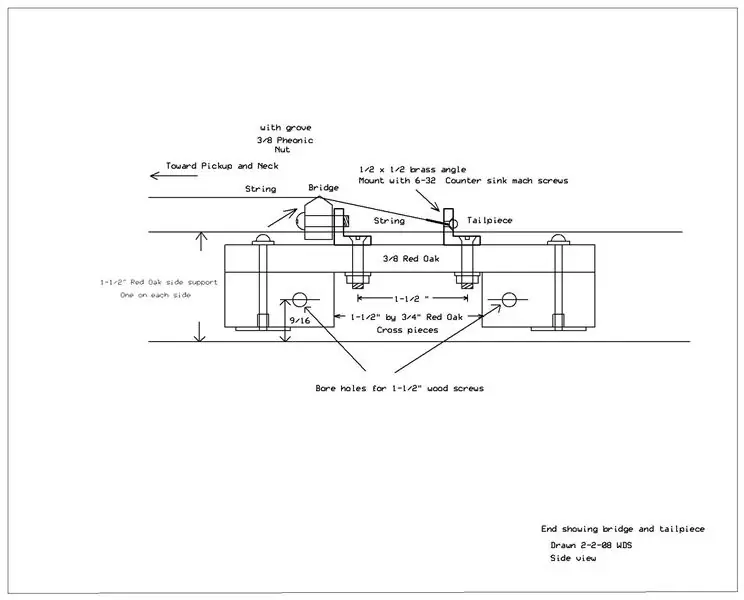
Sommario:
- Autore John Day [email protected].
- Public 2024-01-30 10:05.
- Ultima modifica 2025-01-23 14:50.
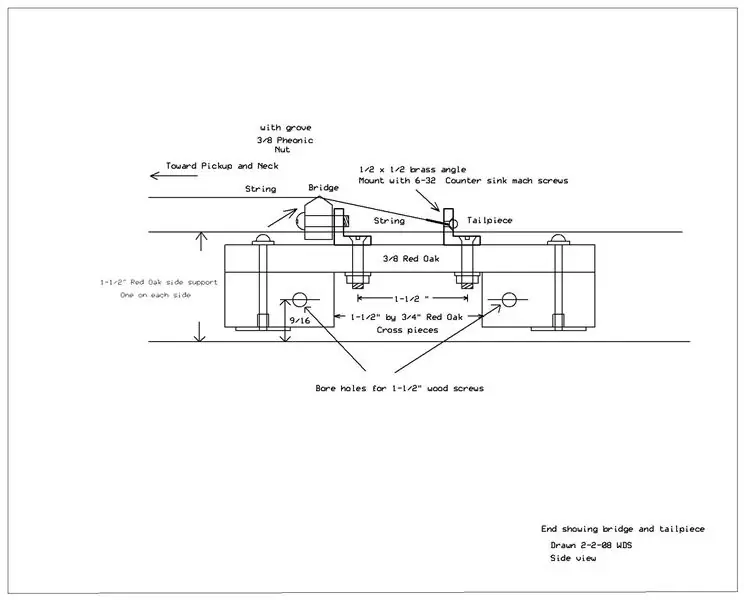
Le persone di ExpressPCB ti danno un programma di layout della scheda PC per fare schemi e lavoro su scheda PC. Lo scopo previsto è per il layout del PCB. Ho scoperto che il programma di layout è utile anche per il lavoro CAD quando si realizzano disegni di natura meccanica quando i disegni devono essere stampati nelle dimensioni reali per i modelli. Il programma stamperà in scala molto accuratamente. Sito Web:
Passaggio 1: esempi di disegni ExpressPCB
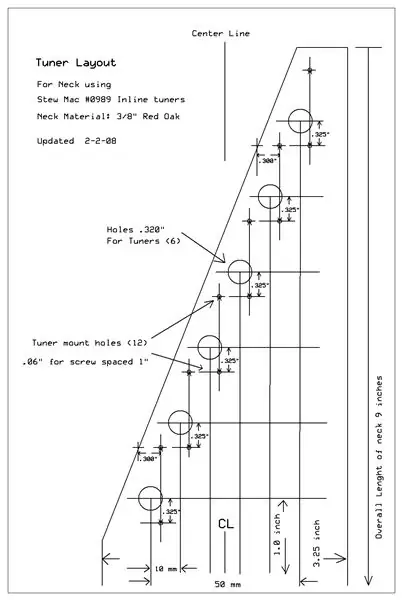
Questi sono alcuni esempi di disegni che ho fatto durante il processo di progettazione di un'arpa a vento per Makers Faire 2008. Questo è il disegno per il "collo" con le meccaniche. Le linee disegnate utilizzano le linee gialle per il livello serigrafico. Durante la stampa, stampa semplicemente il livello serigrafico con "stampa a colori" e "ingrandisci per adattarlo" non cliccati, se stai eseguendo una stampa a dimensioni reali. Se stai facendo qualcosa di molto più grande, puoi comunque stampare disegni in scala selezionando "ingrandisci per adattare".
Passaggio 2: foto della parte

Questa è una foto del pezzo del collo che è stato realizzato dopo aver fatto un disegno. Quindi puoi vedere quanto è stato utile realizzare un disegno in scala con ExpressPCB prima di realizzare il pezzo.
Passaggio 3: parte schematica, utile per CAD
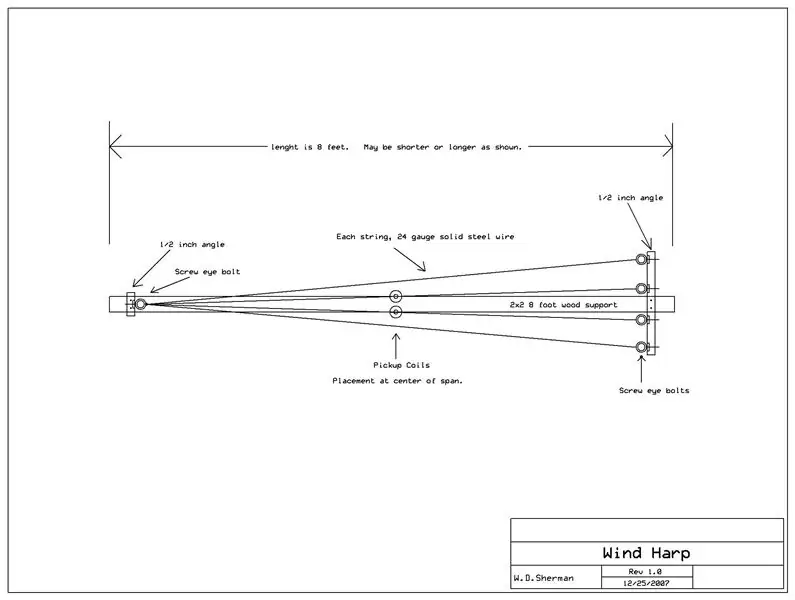
La parte schematica del programma può essere utilizzata anche per realizzare disegni meccanici. L'ho usato per fare questo disegno per uno dei miei instrucables, "Make a Wind Harp".
Consigliato:
Programma Esp -01 utilizzando Arduino: 3 passaggi

Programma Esp -01 utilizzando Arduino: programmare esp8266 è un po' perché non ha un convertitore integrato da USB a ttl o alcun pulsante di ripristino
Come caricare il programma Arduino Pro Mini 328P utilizzando Arduino Uno: 6 passaggi

Come caricare il programma Arduino Pro Mini 328P utilizzando Arduino Uno: Arduino Pro Mini è il chipboard più piccolo con 14 pin I/O, funziona a 3,3 volt - 5 volt CC e consente di caricare facilmente il codice nel dispositivo di programmazione. Specifiche: 14 ingressi/uscite digitali RX, TX, D2~D13, 8 ingressi analogici A0~A7 1
Come caricare il programma o il codice in Arduino Pro Mini utilizzando il cavo convertitore seriale UART CH340: 4 passaggi

Come caricare il programma o il codice in Arduino Pro Mini utilizzando il cavo convertitore seriale UART CH340: I cavi seriali USB TTL sono una gamma di cavi convertitori da USB a seriale che forniscono connettività tra le interfacce USB e UART seriale. È disponibile una gamma di cavi che offrono connettività a 5 volt, 3,3 volt o livelli di segnale specificati dall'utente con
Progettazione PCB e fresatura di isolamento utilizzando solo software gratuito: 19 passaggi (con immagini)

Progettazione di PCB e fresatura di isolamento utilizzando solo software gratuito: in questo Instructable ti mostrerò come progettare e fabbricare i tuoi PCB, utilizzando esclusivamente software gratuito che funziona su Windows e su un Mac. Cose di cui hai bisogno: computer con connessione internet cnc mulino/router, più precisa è la scommessa
Programma Pro-mini utilizzando Uno (Arduino Basics): 7 passaggi (con immagini)

Programma Pro-mini utilizzando Uno (Arduino Basics): Ciao a tutti, in questo tutorial vorrei condividere la mia esperienza con il mio Arduino pro-mini acquistato di recente e come sono riuscito a caricare il codice su di esso per la prima volta, utilizzando il mio il vecchio Arduino Uno.Arduino pro-mini ha le seguenti caratteristiche: È i
